Progressive Web Apps selbst gemacht: So könnt ihr jede Webseite auf dem Homescreen oder Desktop ablegen

Google hat die Weiterentwicklung der Progressive Web Apps lange vorangetrieben und möchte diesen nun endlich zum Durchbruch verhelfen – und das vielleicht sehr viel schneller als man es bisher erwartet hätte. Die Auswahl der Progressive Web Apps könnte daher in den nächsten Monaten stark anwachsen, den reinen Komfort der verknüpften Web Apps und Webseiten auf dem Homescreen oder Desktop kann man aber auch vorher schon leicht umsetzen.
Bei den Progressive Web Apps handelt es sich grundlegend um Web Apps, die vollständig im Browser ausgeführt werden, aber dennoch einige Möglichkeiten haben, die über einfache Webseiten hinausgehen. So können sie bis zu einem gewissen Grad Offline ausgeführt werden, schon bald auf das Dateisystem zugreifen, Sensordaten abrufen und sich in der Oberfläche der Betriebssysteme wie eine nativ installierte App präsentieren.
Künstliche Intelligenz löst Hausaufgaben: Kostenlose Taschenrechner-App erklärt alle Mathematik-Aufgaben
Viele Webseiten lassen sich theoretisch mit nur wenigen Codezeilen in eine Progressive Web App umwandeln, selbst wenn sie keine der neuen technischen Möglichkeiten ausnutzen. Aus diesem Grund dürfte es durch Googles Vorstoß wohl schon bald zu einer wahren Flut von Progressive Web Apps kommen, die natürlich prominent auf dem Homescreen des Smartphones oder auf der Arbeitsfläche am Desktop abgelegt werden wollen.
Für diesen kleinen Effekt benötigt man aber natürlich keine Progressive Web App, denn mit dem Chrome-Browser ist es sehr leicht möglich, jede beliebige Webseite bzw. jeden Link auf dem Homescreen oder Desktop abzulegen. Dadurch wird eine Verknüpfung erstellt, die direkt in den Chrome-Browser führt und die ausgewählte Webseite in einem neuen Tab oder auch in einem neuen Fenster öffnet. Diese Option lässt sich während des Erstellens festlegen.
Wählt ihr die Option zum Öffnen in einem neuen Fenster aus, wird die jeweilige Webseite nicht nur in einem neuen Browserfenster geöffnet, sondern dieses auch ohne die typischen Navigationselemente dargestellt. Ihr erhaltet also dieselbe Optik wie bei einer tatsächlich installierten Progressive Web App. Nur, dass es eben gar keine ist.
So erstellt ihr eine Verknüpfung auf dem Desktop
- Öffnet die gewünschte Webseite im Browser
- Öffnet jetzt das Chrome-Menü (Drei-Punkte-Menü)
- Wählt dort den Punkt „Weitere Tools“ und im Untermenü den Punkt „Verknüpfung erstellen“ aus
- Jetzt noch entscheiden, ob es als Tab oder neues PWA-Fenster geöffnet werden soll
- Die Verknüpfung ist nun auf dem Desktop zu finden
So erstellt ihr eine Verknüpfung auf dem Homescreen
- Öffnet die gewünschte Webseite im Browser
- Öffnet jetzt das Chrome-Menü (Drei-Punkte-Menü)
- Wählt dort den Punkt „Zum Startbildschirm zufügen“
- Jetzt noch einen Titel für das PWA-Icon festlegen und auf „Hinzufügen“ tippen
- Die Verknüpfung ist nun auf dem ersten freien Platz auf dem Homescreen zu finden
Die Verknüpfungen können anschließend natürlich beliebig organisiert werden, so wie ihr es von allen weiteren Verknüpfungen des Betriebssystems kennt. In einem Ordner ablegen, an das Startmenü heften, mit Aktionen verknüpfen oder an ganz anderer Stelle ablegen. Das Schafft eine gewisse Flexibilität, die gerade bei sehr häufig besuchten Webseiten oder Web Apps sehr praktisch sein kann – selbst wenn es gar keine Progressive Web App ist.
Das funktioniert in ähnlicher Form natürlich auch mit vielen weiteren Browsern, meist mit sehr ähnlichen Beschreibungen und Funktionen. Probiert es einfach einmal aus.
YouTube Video Builder: YouTube startet neues Tool zum einfachen Erstellen kurzer Videos – so sehen sie aus
GoogleWatchBlog bei Google News abonnieren | GoogleWatchBlog-Newsletter
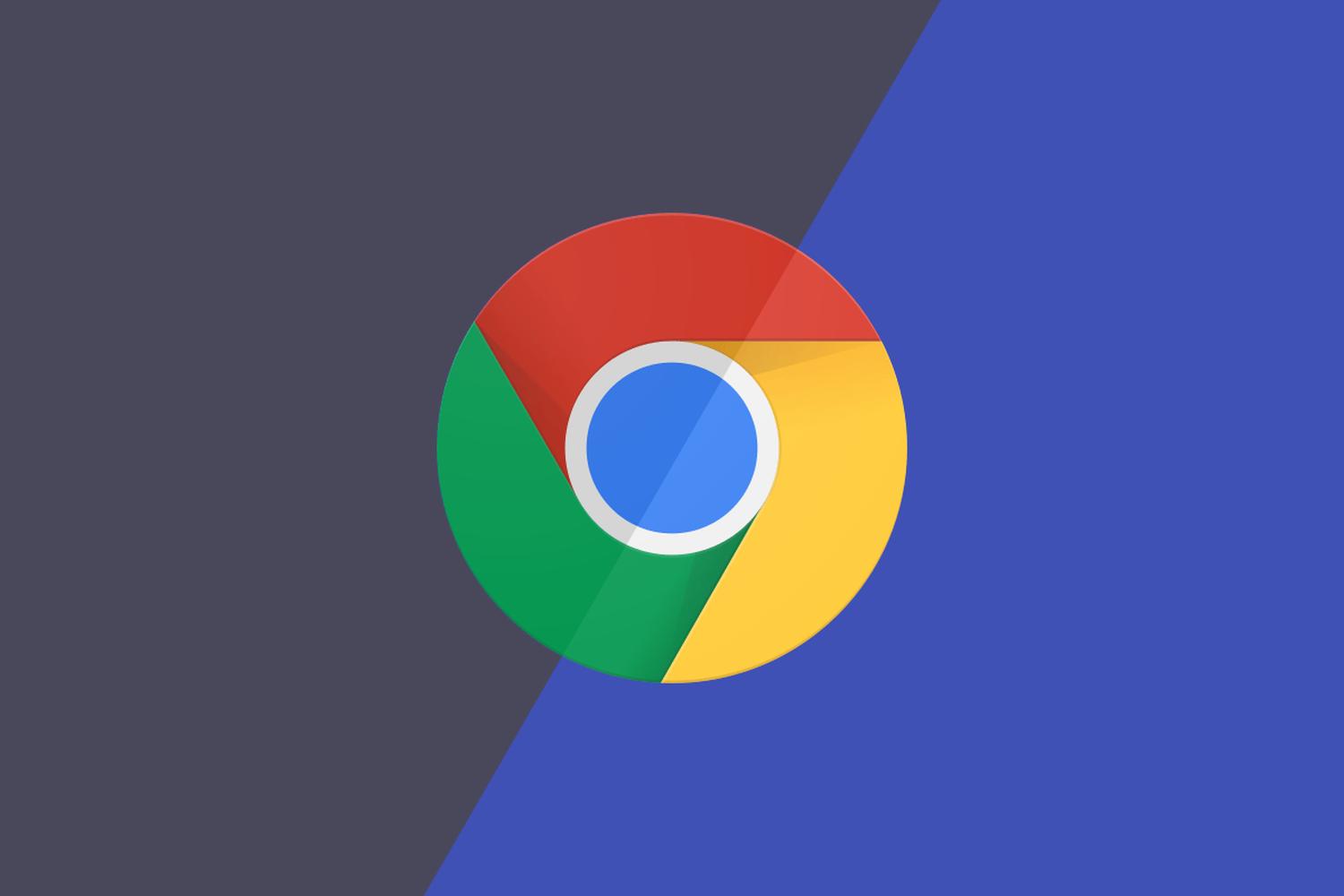






Der Titel ist irreführend. Nur weil eine Website in einem separaten Fenster angezeigt wird, ist es noch lange keine PWA. Für eine PWA braucht es zum Beispiel ein Webmanifest, einen Serviceworker und (nicht zwingend) einen Install Prompt.
Das alles ist bei der im Artikel gezeigten Methode nicht gegeben.
Bei mir gibt es nicht den Menüpunkt „Weitere Tools“. Chrome Version 81.
Stimme da @benjamin zu,
das ist keine PWA, das ist nur der manuelle Weg um eine Webseite als schnellstart Verknüpfung zu speichern. Eine PWA funktioniert dann erst mit Service Worker und Webmanifest, auch über den gleichen Weg, aber ohne, ist es halt nur eine Verknüpfung.
Etwas mehr Details über PWA wären auch nicht schlecht.